火绒安全软件隔离区位置与文件恢复指南
火绒安全软件作为专业的系统防护工具,凭借其高效的病毒查杀能力和智能威胁识别机制,为用户提供全面的计算机安全防护。当系统检测到潜在风险文件时,会自动将其转移至隔离区进行安全管控。本文将详细说明隔离区的定位方法与文件恢复技巧。
火绒安全隔离区定位指南
为方便用户管理被隔离文件,软件提供可视化操作路径。首先启动火绒安全程序主界面,在右上角"菜单"图标处点击展开功能列表,选择"安全工具"模块下的"隔离区"入口。需要特别说明的是,用户可通过"设置中心"-"病毒防护"页面,自定义威胁处理规则:建议勾选"自动备份到隔离区"选项,这样在进行病毒清除或文件删除操作时,系统会自动保留原始文件副本,有效避免误删重要数据。
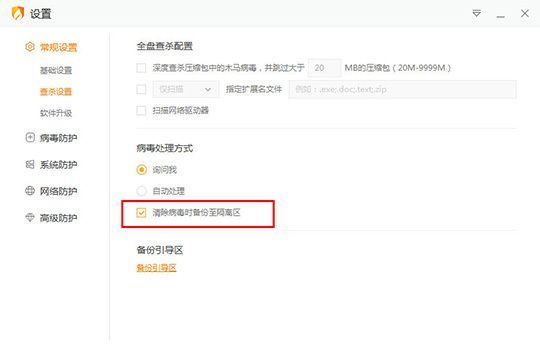
病毒查杀与文件管理流程
执行安全扫描时可根据需求选择三种模式:全盘查杀模式适合新装系统全面检测,快速查杀模式针对系统关键区域进行重点扫描,自定义查杀模式则支持用户指定特定目录。推荐首次使用选择"快速查杀"功能,扫描过程中程序会实时显示检测进度与威胁统计。
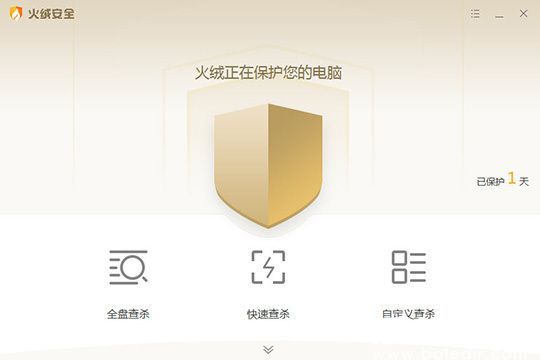
隔离区文件操作详解
完成扫描后,所有被处理的潜在风险文件都会集中存储在隔离区。通过主界面左下角的"安全日志"可查看具体处理记录,点击"查看详情"即可跳转至隔离区管理界面。该界面采用表格形式清晰展示文件名称、威胁类型、处理时间等关键信息,顶部状态栏实时显示存储空间占用情况。
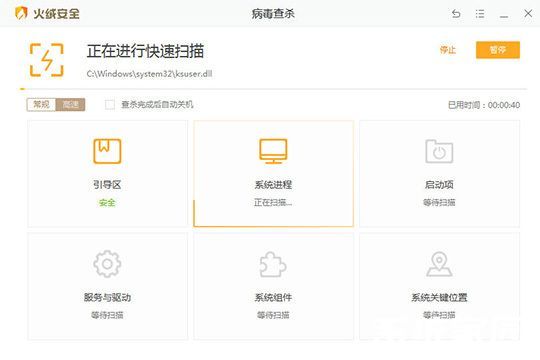
对于需要恢复的文件,勾选目标条目后点击"恢复"按钮,系统将弹出路径选择窗口。建议将恢复文件存放至新建目录,避免与现存文件产生冲突。若确认某些项目无需保留,可通过多选功能批量删除,释放存储空间。重要提示:清空隔离区前请仔细核对文件列表,该操作不可逆。
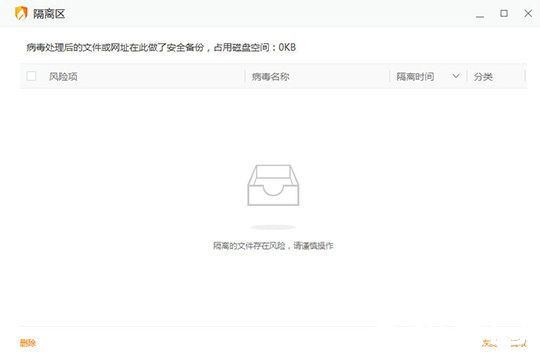
高级防护设置建议
在"设置中心"-"常规设置"模块中,建议开启"处理病毒时显示通知"功能,当检测到高风险文件时,系统会弹出交互窗口供用户选择处理方式。对于开发人员或专业用户,可在"文件实时监控"中设置白名单目录,避免工作文件被误判隔离。
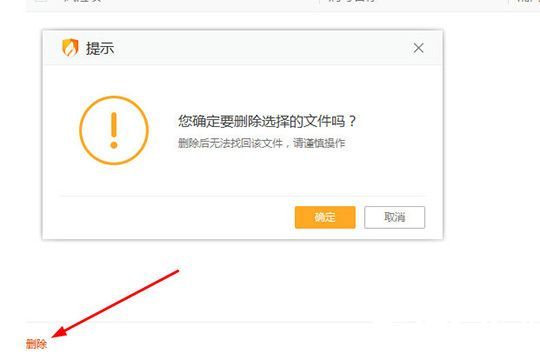
通过合理配置防护策略与熟练掌握隔离区管理技巧,用户既能确保系统安全运行,又可有效管理被隔离文件。建议定期检查隔离区存储情况,对于超过30天未处理的文件可进行集中清理以优化系统资源。
相关下载
相关文章
更多+-
10/30
-
12/09
-
12/08
-
12/08
-
12/07
手游排行榜
- 最新排行
- 最热排行
- 评分最高

